Kaip pridėti ir redaguoti pašto dėžutes prie savo pašto paskyrų „iPhone“.
Įvairios / / February 11, 2022

Puiku, kad el. paštas visada su savimi. Žinoma, išmanieji telefonai, tokie kaip iPhone, padarė tai (ir daug daugiau) įmanomą, tačiau dėl šio patogumo taip pat labai pastebimi keli trūkumai. Konkrečiu el. pašto atveju viena iš vis labiau erzinančių problemų, susijusių su prieiga prie savo
visą el. laišką savo iPhone
arba kitame iOS įrenginyje yra tai, kad kartais jo tiesiog per daug.
Laimei, naudodami pašto dėžutes savo paštą gali tapti daug lengviau valdyti, taip pat lengviau rasti pranešimus, susijusius su konkrečiomis temomis.
Skaitykite kartu ir sužinokite, kaip kurti, redaguoti ir valdyti skirtingų el. pašto paskyrų pašto dėžutes tiesiai iš savo iPhone arba iOS įrenginio.
Naujų pašto dėžučių kūrimas
1 žingsnis: Paleiskite Paštas programa „iPhone“ ar kitame „iOS“ įrenginyje. Jei pateksite tiesiai į gautuosius, bakstelėkite viršutinį kairįjį mygtuką, kad grįžtumėte į pagrindinį Pašto dėžutės ekranas. Ten pamatysite du skirtingus pavadinimus Gautieji ir Sąskaitos. Pirmasis suteikia tiesioginę prieigą prie visų gautųjų
savo el. pašto paskyras atskirai arba kartu, o antroji dalis leidžia pasiekti visus kiekvienos el. pašto paskyros elementus, pvz., aplankus.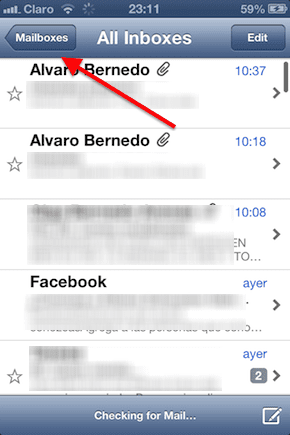

2 žingsnis: Pagal Sąskaitos skyrių, bakstelėkite paskyrą, kurioje norite sukurti naują pašto dėžutę. Kitame ekrane pamatysite visus skirtingus tos el. pašto paskyros elementus. Norėdami prie tos paskyros pridėti pašto dėžutę, bakstelėkite Redaguoti mygtuką, esantį viršutiniame dešiniajame ekrano kampe. Pastebėsite, kad naujas mygtukas pavadintas Nauja pašto dėžutė pasirodė apatiniame dešiniajame ekrano kampe. Bakstelėkite jį.
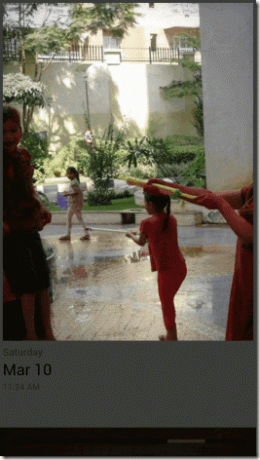
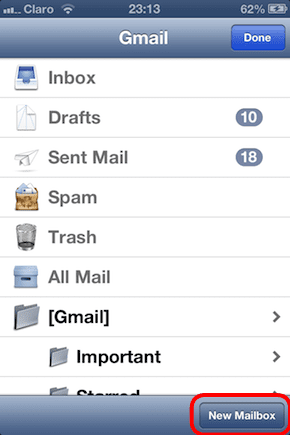
3 veiksmas: Tada įveskite naujos pašto dėžutės pavadinimą ir bakstelėkite Sutaupyti. Būsite nukreipti į pagrindinį paskyros ekraną. Ten bakstelėkite padaryta ir jūsų naujoji pašto dėžutė bus paruošta naudoti.
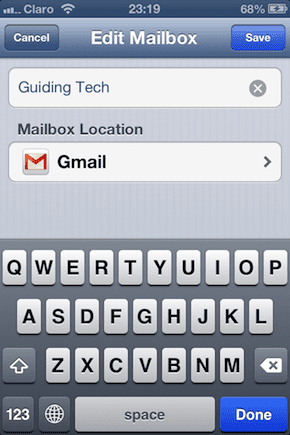
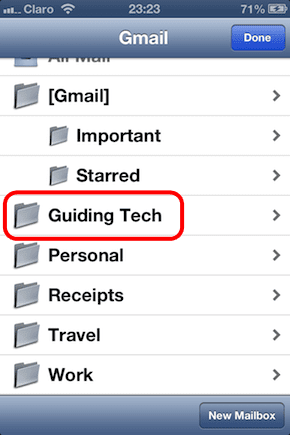
Pašto dėžučių redagavimas ir perkėlimas
Dabar tarkime, kad savo el. pašto paskyroje jau nustatėte kelias pašto dėžutes ir norite jas perkelti arba ištrinti.
4 veiksmas: El. pašto paskyros ekrane dar kartą bakstelėkite Redaguoti mygtuką. Dabar, užuot kūrę naują pašto dėžutę, bakstelėkite tą, kurią norite perkelti arba ištrinti. Kitame ekrane pamatysite parinktį ištrinti jį čia pat, todėl tiesiog bakstelėkite mygtuką ir patvirtinkite užklausą bakstelėdami Pašto dėžutės ištrynimas.
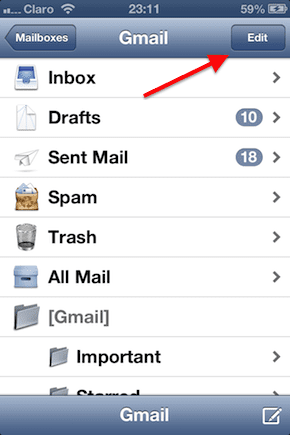
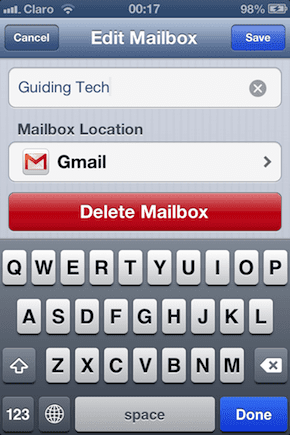

5 veiksmas: Norėdami perkelti pašto dėžutę, bakstelėkite apačioje Pašto dėžutės vieta. Kitame ekrane pasirinkite aplanką, į kurį norite perkelti pašto dėžutę, tada bakstelėkite Sutaupyti. Tai puiki parinktis, leidžianti geriau tvarkyti aplanką sudėjus juos, kad galėtumėte visą Tarkime „Bendradarbiai“ aplanką ir kiekvienam bendradarbiui skirtingą pašto dėžutę, įdėtą į tą pagrindinį vienas.
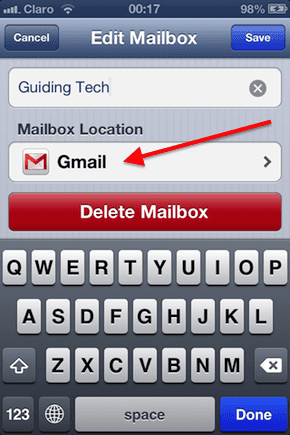
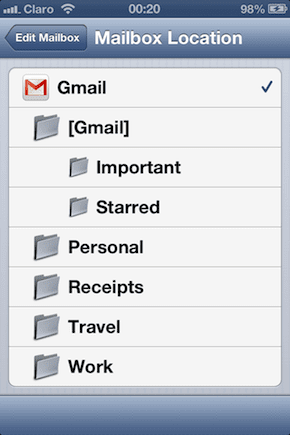


Štai apie tai. Jei anksčiau nenaudojote pašto dėžučių, būtinai jas išbandykite. Jie yra puikus būdas tvarkyti pranešimus ir stebėti visus el.
Paskutinį kartą atnaujinta 2022 m. vasario 03 d
Aukščiau pateiktame straipsnyje gali būti filialų nuorodų, kurios padeda palaikyti „Guiding Tech“. Tačiau tai neturi įtakos mūsų redakciniam vientisumui. Turinys išlieka nešališkas ir autentiškas.



